经验直达:
- 如何把一个excel表格拆分开来
- 如何拆分excel表格里的内容
- 怎么将excel表格分割成多个
一、如何把一个excel表格拆分开来
1、因为excel表格的单元格为最小单位 , 无法直接拆分 , 可以利用插入线条的方式实现该功能 。
【如何拆分excel表格里的内容 如何把一个excel表格拆分开来】
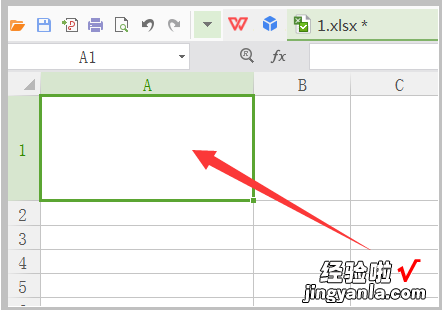
2、点击表格上方工具栏中的“插入”选项 , 找到其中的“形状”按钮 。
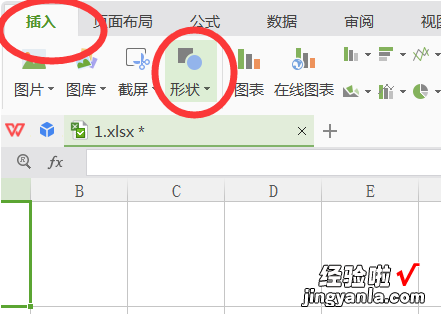
3、然后点击“形状”按钮,在其下拉菜单选项中点击“线条”中的一个样式 。
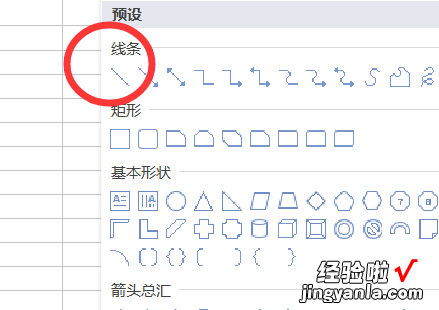
4、点击后在需要拆分的单元格内拖动鼠标画出一条横线,并设置好位置和样式 。
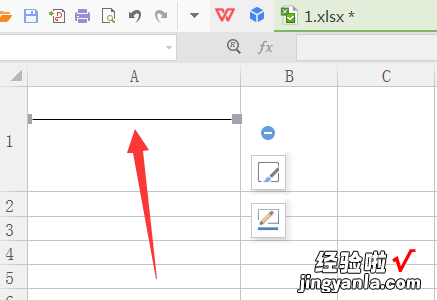
5、再选中该直线,按下“Ctrl C”复制线条,“Ctrl V”粘贴出来后移动到第一条线条下方,即可完成设置 。
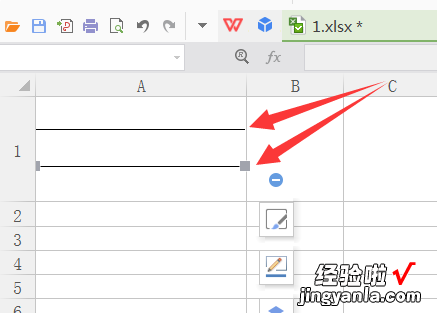
二、如何拆分excel表格里的内容
在Excel中,如果一个单元格中包含多个内容,可以使用以下方法拆分内容:
- 使用文本到列功能:
在Excel的“数据”选项卡中,有一个“文本到列”功能 。通过该功能,可以将一个单元格中的内容按照指定的分隔符拆分成多个单元格 。具体步骤如下: - 选中需要拆分的单元格或单元格区域 。
- 点击“数据”选项卡中的“文本到列”按钮 。
- 在打开的“文本向列向导”中,选择“分隔符号”选项,并选择对应的分隔符 。
- 点击“下一步”按钮,根据需要选择其他选项 。
- 点击“完成”按钮 , 完成拆分操作 。
- 使用函数:
如果需要将一个单元格中的内容按照指定的规则进行拆分,可以使用函数来实现 。例如,如果一个单元格中包含姓名和年龄,可以使用以下公式将姓名和年龄分开: - 姓名:=LEFT(A1,FIND(" ",A1)-1)
- 年龄:=RIGHT(A1,LEN(A1)-FIND(" ",A1))
上述公式中,A1是需要拆分的单元格 。第一个公式使用LEFT函数和FIND函数将姓名提取出来 , 第二个公式使用RIGHT函数、LEN函数和FIND函数将年龄提取出来 。
三、怎么将excel表格分割成多个
怎么将excel表格分割成多个?以WPS Office2019为例,将excel表格拆分成若干表格的方法大致分为五个步骤 , 具体操作步骤如下所示:
1、首先打开电脑,然后打开excel 。
2、接着点击菜单栏中的“数据” 。
3、之后在“数据”中找到拆分表格 。
4、根据需要选择“把工作表按照内容拆分”或者“把工作薄按照工作表拆分” , 再选择需要存储的位置,点击确定 。
5、最后运行完成后,会弹出提示框,提醒已经完成,点击“是”即可直接查看文件 。
WPS Office2019不仅仅含有excel,同时还包含了word、powerpoint等多个办公软件,可以实现办公软件最常用的文字、表格、演示等多种功能 。具有运行速度快、内存占用小、多种插件平台支持等优点,同时还能免费提供海量在线存储空间以及文档模板 。
